
Navrhované pokyny vám pomohou pochopit, jak zjistit, která verze systému Windows 10 je nainstalována pomocí operačního systému a pomocí nástrojů třetích stran. První metody nebudou vyžadovat, aby uživatel instaloval žádné aplikace nebo dokonce měl připojení k internetu.
V druhém případě si budete muset stáhnout jeden z mnoha malých nástrojů, které uživateli poskytnou požadované informace. Co to znamená zjistit desítky verzí? Tento koncept zahrnuje několik definic, kterými se budeme zabývat právě teď.
Vydání nebo vydání: Windows 10 je populární ve třech vydáních - domácí, firemní, profesionální. Verze - tato hodnota Windows se změní po vydání docela důležitých nebo významných aktualizací. Sestava nebo sestavení je číslo sestavení operačního systému v aktuální verzi. Bitová hloubka je 32bitová (také označovaná jako x86) a 64bitová.
Obsah- Díváme se na informace o deseti vestavěných prostředcích v něm
- Nabídka možností
- Zkontrolujte příkaz "winver"
- Systémové informace
- Příkazový řádek
- Zobrazit v registru
- Program CPU-Z
Díváme se na informace o deseti vestavěných prostředcích v něm
V této části se podíváme na to, jak zjistit verzi systému Windows 10 poskytovanou jeho vývojáři bez stahování jakýchkoli aplikací..
Nabídka možností
Nejjednodušší metodou pro zobrazení informací o nainstalované desáté verzi systému je přejít do nové nabídky Nastavení.
Volá se voláním systémových parametrů Win + I nebo pomocí "Start".V okně, které se zobrazí s kachlovými pohledy na prvky, klikněte na ikonu s nápisem „Systém“.
Přejděte na poslední kartu „O systému“.
Zde jsou zobrazeny všechny informace potřebné pro uživatele o verzi, vydání a bitové hloubce použitého systému. Zobrazuje také data o použitém procesoru a množství paměti RAM.
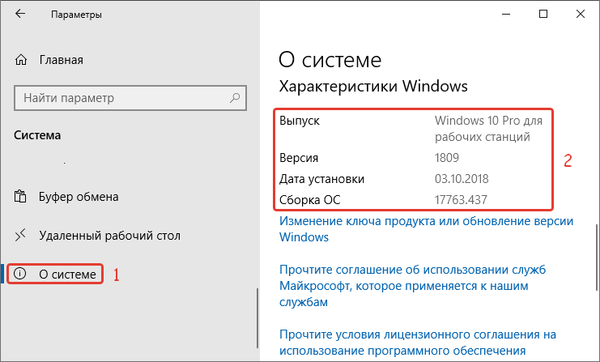
Zkontrolujte příkaz "winver"
Provádíme příkaz “vítěz"zadáním do shellu shellu (nazývaného přes Win + R) nebo do vyhledávacího panelu. Poté se otevře informační okno s informacemi o nainstalované verzi systému Windows 10. Obsahuje všechny požadované informace.
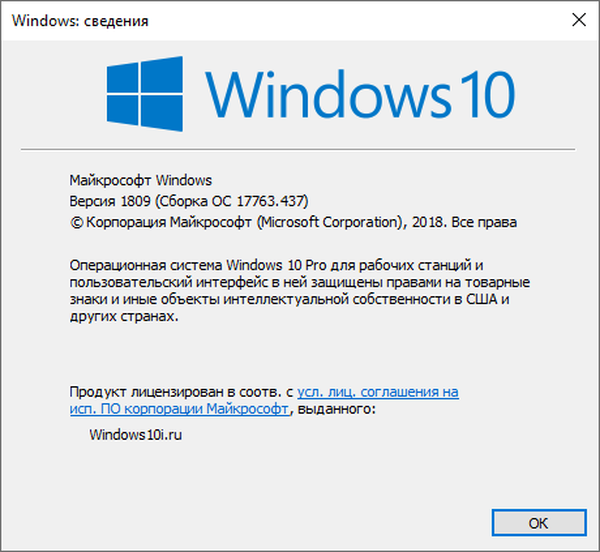
Systémové informace
Dalším způsobem, jak zobrazit informace o nainstalovaném OS, je okno pokročilých systémových informací. Říká se tomu příkazem "msinfo32", který běží skrz shell, příkazový řádek nebo vyhledávací lištu.

Okno, které se objeví, obsahuje všechny informace o systému Windows 10: jeho vydání, verzi a sestavení, bitovou hloubku (typ).
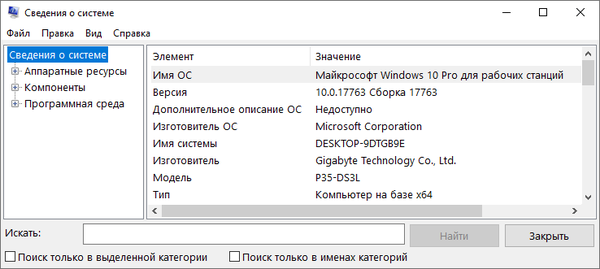
Můžete vyvolat kontextovou nabídku Start a ze zobrazeného seznamu vyberte „Systém“. V informačním okně, které se otevře, najdete bitovou hloubku a vydání systému Windows 10.
Příkazový řádek
Univerzální systémový nástroj - příkazový řádek umožňuje vizualizovat data o verzi nainstalovaného OS.
Chcete-li jej spustit, použijte kontextovou nabídku Start.
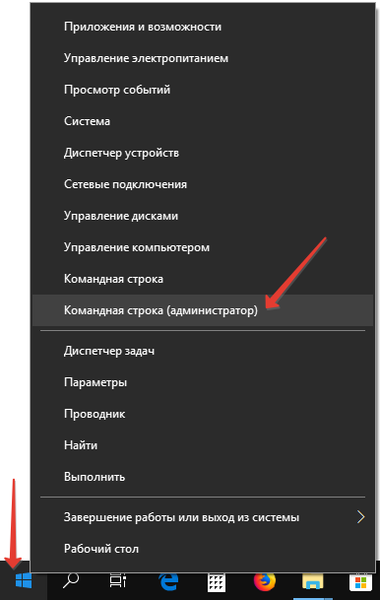
V prvním řádku otevřeného okna můžete získat informace o sestavě „desítky“.
Po zadání a provedení příkazu "systeminfo"příkazový řádek zobrazí informace o bitové hloubce, počtu sestavení a vydaných Windows 10.
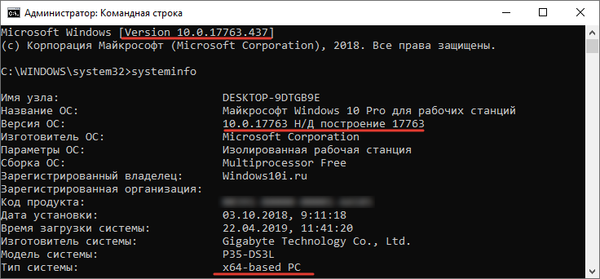
Zobrazit v registru
Přímý přístup k registru poskytuje vestavěný editor registru. Vede svůj tým “regedit".
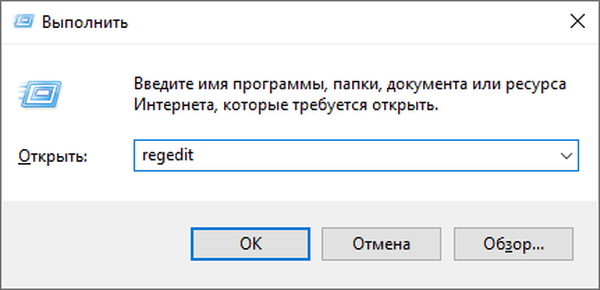
Poté vyberte větev HKLM. V něm přejdeme do sekce „Software“ a dále v podsekcích: „Microsoft \ Windows NT \ CurrentVersion“.
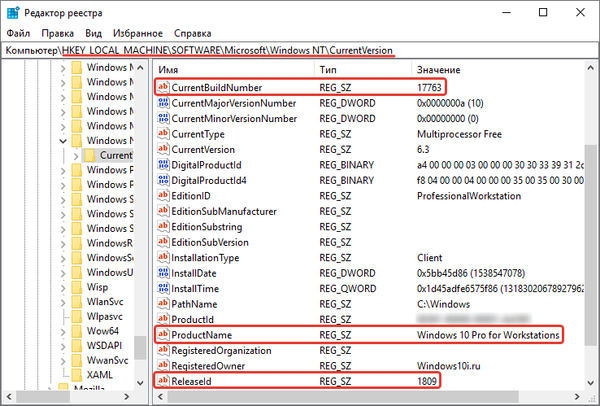
Znáte anglický jazyk a můžete snadno získat požadované informace.
Program CPU-Z
Existuje několik způsobů, jak zjistit informace o systému Windows 10, ale pro začátečníky se doporučuje použít úplně první - prostřednictvím „Možnosti“. Pro koho je Windows 10 málo nástrojů, se doporučuje použít jeden z populárních informačních nástrojů, například CPU-Z.
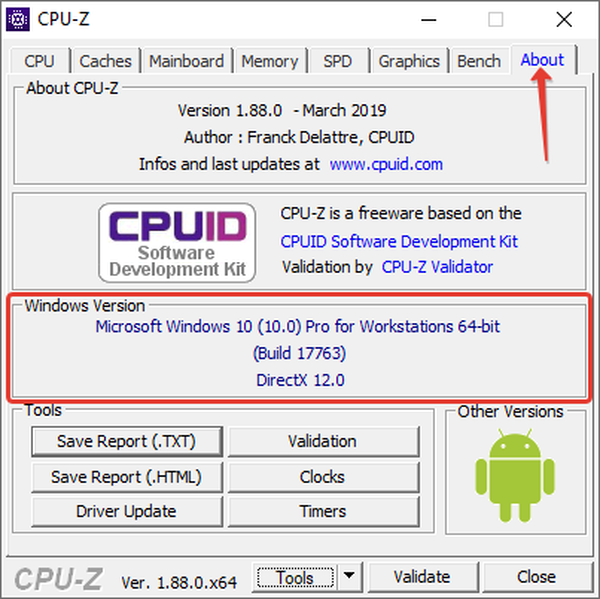
Po spuštění aplikace přejděte na poslední kartu O programu nebo o programu. Rámec „Verze Windows nebo verze Windows“ obsahuje všechny informace, které vás zajímají..











